Aktualisiert January 2026 : Beenden Sie diese Fehlermeldungen und beschleunigen Sie Ihr Computersystem mit unserem Optimierungstool. Laden Sie es über diesen Link hier herunter.
- Laden Sie das Reparaturprogramm hier herunter und installieren Sie es.
- Lassen Sie es Ihren Computer scannen.
- Das Tool wird dann Ihren Computer reparieren.
Viele Verbraucher haben beim Online-Kauf viele Fragen zum Produkt. Obgleich das Produkt etwas Beschreibung auf dem Aufstellungsort hat, würden Benutzer besser glauben, wenn sie mehr Informationen erhalten konnten, indem sie mit dem Geschäftseigentümer sprachen oder texting. Auch kleine Unternehmen denken so und wollen durch besseren Service mehr Kunden gewinnen. Oder wenn Sie einen Blog betreiben, können Ihre Leser ihre Zweifel mit Ihnen weiter diskutieren. Für solche Szenarien kommt Skype. Skype bietet jetzt Skype-Buttons, die kostenlos und einfach zu einer Website hinzugefügt werden können. So können Kleinunternehmer direkt mit ihren Kunden interagieren und alle Fragen beantworten, die sie haben.
Durch das Hinzufügen eines Skype-Buttons zu Ihrer Website können sich Menschen mit nur einem Klick mit Ihnen über Skype verbinden. Ob am Computer oder auf dem Handy, sie kommen mit einem Sprachanruf oder einer Sofortnachricht durch.
Skype-Button zur Website hinzufügen
Wir empfehlen die Verwendung dieses Tools bei verschiedenen PC-Problemen.
Dieses Tool behebt häufige Computerfehler, schützt Sie vor Dateiverlust, Malware, Hardwareausfällen und optimiert Ihren PC für maximale Leistung. Beheben Sie PC-Probleme schnell und verhindern Sie, dass andere mit dieser Software arbeiten:
- Download dieses PC-Reparatur-Tool .
- Klicken Sie auf Scan starten, um Windows-Probleme zu finden, die PC-Probleme verursachen könnten.
- Klicken Sie auf Alle reparieren, um alle Probleme zu beheben.
Das Hinzufügen eines Skype-Buttons ist schnell, einfach und kostenlos! Besuchen Sie einfach die Skype-Button-Seite, geben Sie Ihren Skype-Namen ein, wählen Sie aus, was Sie mit Ihrem Button tun möchten – ob Sie einen Anruf, einen IM-Chat oder beides einleiten möchten. Wählen Sie die Farbe und Größe Ihrer Schaltfläche. Das ist alles! Und es wird den Code für Sie generieren. Skype-Buttons bieten Ihnen einen generierten HTML-Block. Fügen Sie einfach diesen Code in Ihre Website ein, wo der Button erscheinen soll.
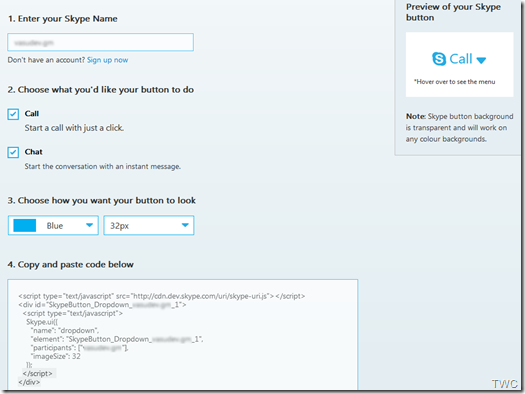
Welche Option Sie auch immer wählen, Sie können die Vorschau sehen. Der Hintergrund der Skype-Schaltfläche ist transparent und funktioniert auf jedem farbigen Hintergrund.
Sobald es auf der Website platziert ist, erscheint es als Skype-Symbol mit dem Wort Anruf oder Chat daneben, je nachdem, was Sie gewählt haben. Jeder kann darauf klicken und wenn er in sein Skype-Konto eingeloggt ist, kann er sofort mit Ihnen kommunizieren. Sie können auch Ihre bekannten Stammkunden zu Ihrer Kontaktliste hinzufügen. Da Sie von neuen Personen über den Skype-Button kontaktiert werden, sollten Sie Ihren Skype-Client so konfigurieren, dass er Anrufe oder Chats von jedermann annimmt.
So sieht der Skype-Button auf der Website aus –
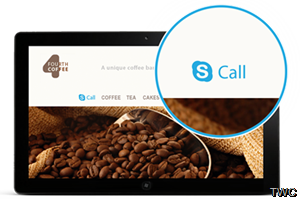
Wenn Sie sich erinnern, wurde die Option des Hinzufügens der Chatbox auch von Windows Live Messenger angeboten. Jetzt können Sie den Skype-Button ganz einfach hinzufügen und eine Rückmeldung darüber geben, was Sie davon halten.
EMPFOHLEN: Klicken Sie hier, um Windows-Fehler zu beheben und die Systemleistung zu optimieren
